Accedere al sistema CRM da Outlook
Dopo aver aperto l'app Microsoft 365 Copilot per le vendite in Outlook, puoi accedere e connettere il tuo account CRM per ottenere un'esperienza più arricchita con i dati CRM.
Accedere automaticamente
Se si dispone di un ambiente Dynamics 365 (di produzione o non di produzione) con la soluzione Copilot per le vendite, si viene connessi automaticamente all'ambiente la prima volta che si apre il riquadro Copilot per le vendite. L'ambiente a cui si è effettuato l'accesso viene selezionato in base alle seguenti regole:
| Scenario | Regola accesso automatico | Vedrai |
|---|---|---|
| Ambiente singolo (produzione o non produzione) | Hai eseguito l'accesso all'ambiente disponibile | Messaggio nella parte superiore del riquadro Copilot per le vendite |
| Unico ambiente di produzione e più ambienti non di produzione | Hai eseguito l'accesso all'ambiente di produzione | Messaggio nella parte superiore del riquadro Copilot per le vendite |
| Più ambienti di produzione e non di produzione | Hai eseguito l'accesso al primo ambiente di produzione | Finestra di dialogo per confermare o modificare l'ambiente di accesso |
| Più ambienti non di produzione ma nessun ambiente di produzione | Hai eseguito l'accesso al primo ambiente non di produzione | Finestra di dialogo per confermare o modificare l'ambiente di accesso |
Nota
Copilot per le vendite non ha accesso ai dati nell'ambiente usato più di frequente o usato più di recente a cui accedere automaticamente. Copilot per le vendite recupera un elenco di ambienti con la soluzione Copilot per le vendite e quindi seleziona il primo ambiente nell'elenco a cui accedere automaticamente.
Singolo ambiente o singolo ambiente di produzione
Per il primo e il secondo scenario, nella parte superiore del riquadro Copilot per le vendite viene visualizzato un messaggio che mostra l'ambiente a cui l'utente ha effettuato l'accesso automaticamente. Include un collegamento per modificare l'ambiente o il CRM.
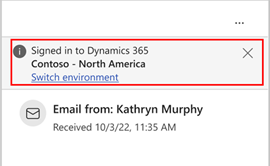
Per modificare l'ambiente o il CRM, seleziona Cambia ambiente. Nella finestra di dialogo Accesso effettuato a Dynamics 365, seleziona un altro ambiente dall'elenco Ambiente, quindi seleziona OK. L'elenco Ambiente visualizza il nome descrittivo, il tipo (Produzione/Sandbox) e l'URL per ogni ambiente.
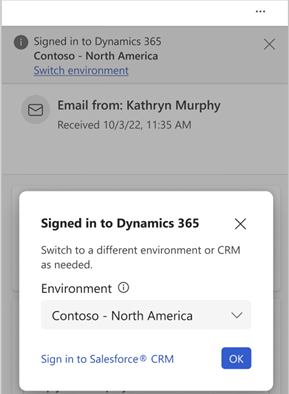
Per accedere a Salesforce CRM, seleziona Accedi a Salesforce® CRM e quindi segui i passaggi mostrati nella procedura guidata.
Ambienti multipli
Per il terzo e il quarto scenario, viene visualizzata una finestra di dialogo per confermare l'ambiente a cui l'utente ha effettuato l'accesso o per selezionare un altro ambiente. Seleziona OK per confermare l'ambiente o selezionare un altro ambiente dall'elenco Ambiente.
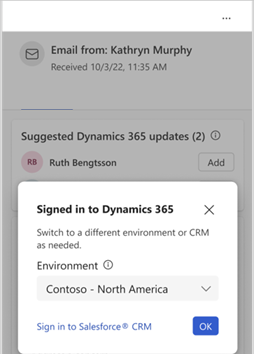
Per accedere a Salesforce CRM, seleziona Accedi a Salesforce® CRM e quindi segui i passaggi mostrati nella procedura guidata.
L'elenco Ambiente visualizza il nome descrittivo, il tipo (Produzione/Sandbox) e l'URL per ogni ambiente.
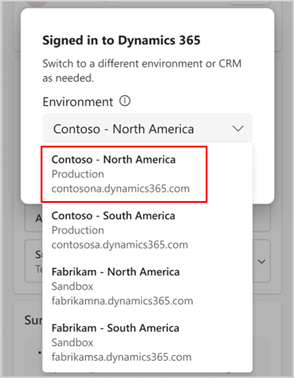
Accedere manualmente
Devi accedere manualmente al tuo CRM nei seguenti casi:
Si usi l'ambiente Dynamics 365 Customer Service e ci si è disconnessi dal sistema CRM da Copilot per le vendite
Se utilizzi Salesforce CRM
È possibile usare le funzionalità di base di Copilot per le vendite senza accedere al sistema CRM. Tuttavia, per utilizzare tutte le funzionalità avanzate di Copilot per le vendite, è necessario accedere al proprio CRM.
Nel riquadro Copilot per le vendite, seleziona Accedi nel banner in alto o nella scheda in basso.
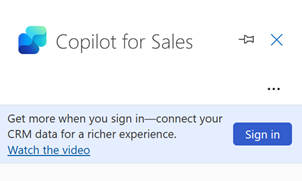
Seleziona Accedi al tuo CRM e accedi al tuo CRM utilizzando una delle seguenti opzioni:
Salesforce CRM: selezionare l'ambiente Salesforce, quindi Accedi. Nel messaggio di conferma, seleziona Consenti. Immetti le credenziali di Salesforce e seleziona Accedi. Seleziona Consenti, quindi seleziona Consenti accesso.
Dynamics 365: si è effettuato l'accesso automaticamente usando le proprie credenziali di Office. Seleziona l'ambiente Dynamics 365 e quindi Attività iniziali.
Il tuo ambiente Dynamics 365 corrisponde all'URL che mostra il browser quando accedi a Dynamics 365. Ad esempio, se l'URL è
salesorg.crm.dynamics.com, seleziona salesorg.crm.dynamics.com dall'elenco.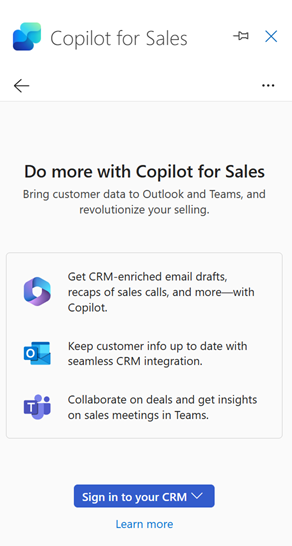
Una volta effettuato l'accesso, il riquadro Copilot per le vendite viene popolato con azioni personalizzate e informazioni relative al CRM per aiutarti a lavorare in modo più efficiente.
Usa Copilot per le vendite senza effettuare l'accesso
Puoi utilizzare le funzionalità Copilot per le vendite e di IA in Outlook senza accedere al tuo CRM. Puoi utilizzare funzionalità di base come bozza e-mail e riepilogo e-mail senza accedere al tuo CRM. Per un'esperienza più avanzata con i dati CRM, devi accedere al tuo account CRM Dynamics 365 o Salesforce. Accedere a Copilot per le vendite per iniziare.
Nota
La funzionalità è disponibile solo per i clienti negli Stati Uniti e in Europa.
Aggiornamento dell'app
Quando cambi ambiente connesso in Teams, ricevi una notifica per aggiornare l'app Copilot per le vendite in Outlook. Seleziona Aggiorna per visualizzare i dati aggiornati del nuovo ambiente.